Presentazione di AutoSave per Microsoft Office 2016
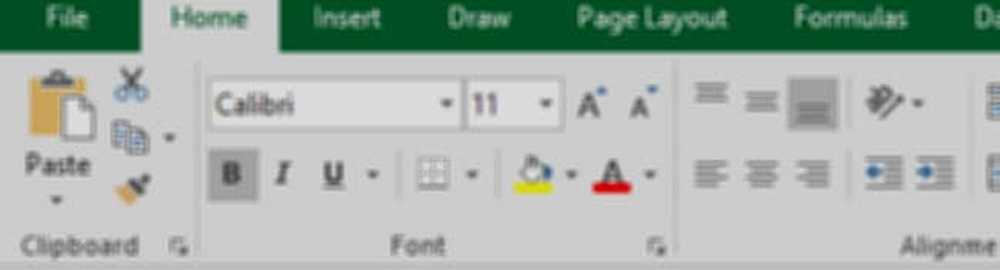
AutoSave è una nuova funzionalità inclusa nell'aggiornamento di luglio 2017 (versione 1707 build 8236.xxxx) per gli abbonati a Office 365. Secondo Microsoft:
Risparmiate presto, risparmiare spesso è ormai un ricordo del passato. Office AutoSave salva ogni pochi secondi in modo da non doverlo fare!
Incluso in Excel 2016 e Powerpoint 2016, la nuova funzionalità AutoSave non solo salva il documento ogni pochi secondi, a seconda di ciò che stai facendo, ma utilizza anche un'interfaccia utente semplice per tornare alle versioni precedenti dei file.

Come abilitare Salvataggio automatico?
Se è stato aggiornato all'aggiornamento di luglio 2017, AutoSave è abilitato per impostazione predefinita quando si salva un file su OneDrive, OneDrive for Business o Sharepoint Online. Un'altra caratteristica interessante di AutoSave è che consente anche di collaborare con altri utenti che stanno anche modificando il file. Poiché il file viene salvato automaticamente automaticamente, tutte le modifiche apportate verranno visualizzate quasi istantaneamente da tutti gli utenti.
Cosa, dove ha fatto File> Salva come?
Come ho detto prima, si tratta di un enorme cambiamento in quanto non solo aggiunge la protezione AutoSave, ma cambia anche il menu File. Il comando Salva con nome è stato sostituito con Salva una copia comando.

Avvertimento: Poiché le modifiche vengono apportate immediatamente al file una volta che si inizia a modificarlo, è importante utilizzare il file Salva una copia comando se non si desidera modificare il file originale.
Non vedo Salvataggio automatico. Cosa c'è che non va?
Potrebbe essere un paio di problemi.
- Stai eseguendo l'ultimo aggiornamento da Microsoft Office? Esegui la procedura di aggiornamento manuale di Microsoft Office per verificare che tu sia completamente aggiornato.
- Sei un utente di Office 365? In caso contrario, lo consiglio vivamente. La sola TB di spazio Onedrive è sorprendente per il backup di file e foto dal tuo dispositivo mobile.
- Se il documento è memorizzato sul tuo computer locale, l'AutoSave sarà disabilitato. Per abilitarlo, è necessario salvare il documento su OneDrive, OneDrive for Business o Sharepoint Online.
- Assicurati di non utilizzare un formato di file precedente come .xls, .ppt o .doc. Ad esempio, salva il file Excel come .xlsx e verifica se questo risolve il problema.
Cosa succede quando faccio clic sulla levetta di salvataggio automatico e lo spengo?
Salvataggio automatico non salverà più il documento mentre apporti le modifiche. Invece, dovrai fare clic sull'icona Salva o fare clic su File> Salva.





